Excelでかけ算の方法:乗算演算子とPRODUCT関数の使い方
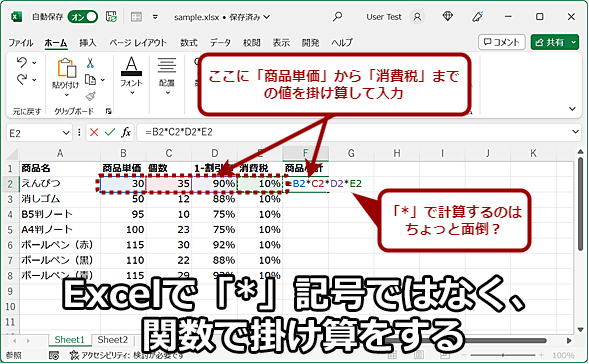
Excel でかけ算を行う方法には、乗算演算子 と PRODUCT関数 の 2 つがあります。この記事では、これらの方法の使い方について詳しく説明します。Excel のかけ算は、表計算でよく使用される機能であり、数値の乗算や複雑な計算式の作成に役立ちます。
乗算演算子 を使用することで、2 つの数値の乗算を行うことができます。たとえば、セルに「=値1*値2」と入力することで、2 つの数値の乗算結果を得ることができます。一方、PRODUCT関数 は、複数の数値の乗算を行うことができます。数値とセルの参照を組み合わせてかけ算を行うこともできます。
この記事では、乗算演算子 と PRODUCT関数 の基本的な使い方から、条件に基づいてかけ算を行う方法、配列式を利用して複数のセル範囲に関数を適用する方法まで、詳しく説明します。
Excelでかけ算を行う方法
Excelでかけ算を行う方法には、乗算演算子とPRODUCT関数の2つがあります。乗算演算子は、セルに「=値1値2」と入力し、2つの数値の乗算を行うことができます。たとえば、セルA1に「2」、セルB1に「3」と入力し、セルC1に「=A1B1」と入力すると、セルC1には「6」と表示されます。
一方、PRODUCT関数は、複数の数値の乗算を行うことができます。たとえば、セルA1に「2」、セルB1に「3」、セルC1に「4」と入力し、セルD1に「=PRODUCT(A1:C1)」と入力すると、セルD1には「24」と表示されます。数値とセルの参照を組み合わせてかけ算を行うこともできます。
また、条件に基づいてかけ算を行うには、IF関数と乗算を組み合わせて使用することができます。たとえば、セルA1に「2」、セルB1に「3」と入力し、セルC1に「=IF(A1>1,A1*B1,0)」と入力すると、セルA1の値が1より大きい場合にのみ、セルC1には「6」と表示されます。配列式を利用して、複数のセル範囲に関数を適用することもできます。
乗算演算子の使い方
Excelでかけ算を行う最も基本的な方法は、乗算演算子を使用することです。乗算演算子は、セルに「=値1*値2」と入力し、2つの数値の乗算を行うことができます。たとえば、セルA1に「=2*3」と入力すると、セルA1には「6」という結果が表示されます。
また、セルの参照を使用してかけ算を行うこともできます。たとえば、セルA1に「2」、セルB1に「3」と入力し、セルC1に「=A1*B1」と入力すると、セルC1には「6」という結果が表示されます。このように、数値とセルの参照を組み合わせてかけ算を行うことができます。
乗算演算子を使用する場合、演算子の優先順位に注意する必要があります。たとえば、「=2+3*4」と入力すると、乗算演算子が優先され、結果は「14」になります。演算子の優先順位を変更するには、括弧を使用して演算順序を指定することができます。
PRODUCT関数の使い方
PRODUCT関数は、複数の数値の乗算を行うことができます。数値とセルの参照を組み合わせてかけ算を行うこともできます。たとえば、セルA1に値「2」、セルB1に値「3」がある場合、「=PRODUCT(A1,B1)」と入力すると、2と3の乗算結果である「6」が表示されます。
また、PRODUCT関数は、複数のセル範囲を指定して、その範囲内のすべての数値の乗算を行うこともできます。たとえば、セルA1からA3までに値「2」、「3」、「4」がある場合、「=PRODUCT(A1:A3)」と入力すると、2と3と4の乗算結果である「24」が表示されます。
PRODUCT関数は、条件に基づいてかけ算を行うには、IF関数と組み合わせて使用することができます。たとえば、セルA1に値「2」、セルB1に値「3」がある場合、「=PRODUCT(IF(A1>1,A1,0),B1)」と入力すると、A1の値が1より大きい場合にのみ、A1とB1の乗算結果が表示されます。
複数の数値とセルの参照を組み合わせてかけ算を行う方法
乗算演算子を使用して、複数の数値とセルの参照を組み合わせてかけ算を行うことができます。たとえば、セルA1に値「2」、セルB1に値「3」、セルC1に値「4」が入っている場合、「=A1B1C1」と入力すると、2×3×4の結果である「24」が得られます。また、数値とセルの参照を組み合わせて「=2A1B1」と入力すると、2×2×3の結果である「12」が得られます。
同様に、PRODUCT関数を使用して、複数の数値とセルの参照を組み合わせてかけ算を行うことができます。たとえば、「=PRODUCT(A1,B1,C1)」と入力すると、2×3×4の結果である「24」が得られます。また、「=PRODUCT(2,A1,B1)」と入力すると、2×2×3の結果である「12」が得られます。
このように、乗算演算子とPRODUCT関数を使用して、複数の数値とセルの参照を組み合わせてかけ算を行うことができます。どちらの方法でも、複雑な計算を簡単に実行することができます。
条件に基づいてかけ算を行う方法
条件に基づいてかけ算を行うには、IF関数と乗算を組み合わせて使用することができます。IF関数は、指定された条件が真である場合に特定の値を返し、条件が偽である場合に別の値を返すことができます。IF関数と乗算を組み合わせることで、条件に基づいて数値を乗算することができます。
たとえば、セルA1に数値が入力され、セルB1に条件が入力されている場合、次の式を使用して条件に基づいて数値を乗算することができます。
=IF(B1="条件", A1*2, A1)
この式では、セルB1の値が「条件」である場合、セルA1の値を2倍にすることができます。条件が偽である場合、セルA1の値をそのまま返します。
また、IF関数とAND関数、OR関数を組み合わせて、複数の条件に基づいてかけ算を行うこともできます。たとえば、次の式を使用して、セルB1とセルC1の両方の条件が真である場合に数値を乗算することができます。
=IF(AND(B1="条件1", C1="条件2"), A1*2, A1)
このように、IF関数と乗算を組み合わせることで、条件に基づいて数値を乗算することができます。
配列式を利用したかけ算の方法
配列式を利用して、複数のセル範囲に関数を適用することができます。配列式は、複数の値を一度に処理することができるため、複雑な計算を簡単に実行することができます。Excelでは、配列式を利用して、複数のセル範囲の値を乗算することができます。
たとえば、A1:A5のセル範囲に数値が入力されている場合、SUMPRODUCT関数を利用して、A1:A5のセル範囲の値を乗算し、合計値を計算することができます。SUMPRODUCT関数は、配列式を利用して、複数のセル範囲の値を乗算し、合計値を返します。
また、PRODUCT関数と配列式を組み合わせて、複数のセル範囲の値を乗算することもできます。PRODUCT関数は、複数の数値の乗算を行うことができます。配列式を利用して、複数のセル範囲の値をPRODUCT関数に渡すことができます。
まとめ
Excelでかけ算を行う方法には、乗算演算子とPRODUCT関数の2つがあります。乗算演算子は、セルに「=値1*値2」と入力し、2つの数値の乗算を行うことができます。たとえば、セルA1に値「2」、セルB1に値「3」がある場合、「=A1*B1」と入力すると、2と3の乗算結果である「6」が表示されます。
一方、PRODUCT関数は、複数の数値の乗算を行うことができます。たとえば、「=PRODUCT(A1,B1,C1)」と入力すると、セルA1、B1、C1の値を乗算した結果が表示されます。数値とセルの参照を組み合わせてかけ算を行うこともできます。たとえば、「=2*A1*B1」と入力すると、2とセルA1とB1の値を乗算した結果が表示されます。
条件に基づいてかけ算を行うには、IF関数と乗算を組み合わせて使用することができます。たとえば、「=IF(A1>0,A1*B1,0)」と入力すると、セルA1の値が0より大きい場合にのみ、A1とB1の値を乗算した結果が表示されます。配列式を利用して、複数のセル範囲に関数を適用することもできます。
よくある質問
Excelでかけ算を行う方法は何ですか?
Excelでかけ算を行うには、乗算演算子 (*) を使用します。たとえば、セルA1とセルB1の値を掛け合わせるには、セルC1に =A1*B1 と入力します。さらに、複数のセルを掛け合わせる場合は、PRODUCT関数 を使用することもできます。たとえば、セルA1からセルA3までの値を掛け合わせるには、セルB1に =PRODUCT(A1:A3) と入力します。どちらの方法でも、正しい結果が得られます。
PRODUCT関数の使い方はどうですか?
PRODUCT関数 は、指定された範囲内のすべての数値を掛け合わせる関数です。たとえば、セルA1からセルA3までの値を掛け合わせるには、セルB1に =PRODUCT(A1:A3) と入力します。さらに、複数の範囲を指定することもできます。たとえば、セルA1からセルA3までとセルB1からセルB3までの値を掛け合わせるには、セルC1に =PRODUCT(A1:A3,B1:B3) と入力します。PRODUCT関数 は、指定された範囲内のすべての数値を掛け合わせるため、簡単に複雑な計算を行うことができます。
Excelでかけ算の結果をパーセンテージで表示する方法は何ですか?
Excelでかけ算の結果をパーセンテージで表示するには、パーセンテージ形式 を使用します。たとえば、セルA1とセルB1の値を掛け合わせた結果をパーセンテージで表示するには、セルC1に =A1*B1 と入力し、セルC1を選択して パーセンテージ形式 を適用します。さらに、パーセンテージ形式 を使用することで、結果をパーセンテージで表示することができます。
Excelでかけ算の結果を丸める方法は何ですか?
Excelでかけ算の結果を丸めるには、丸め関数 を使用します。たとえば、セルA1とセルB1の値を掛け合わせた結果を小数点以下2桁に丸めるには、セルC1に =ROUND(A1*B1,2) と入力します。さらに、丸め関数 を使用することで、結果を任意の桁数に丸めることができます。
コメントを残す
コメントを投稿するにはログインしてください。

関連ブログ記事